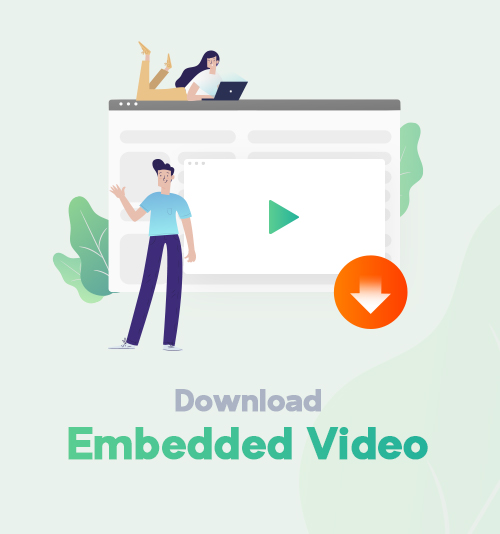
Che cos'è un video incorporato?
Incorporate un video quando lo importate in una pagina Web. Ad esempio, pubblichi un video di YouTube sul tuo blog. Chiunque legga il blog può vedere questo video senza dover visitare YouTube.
Molti video incorporati sono di alta qualità. Quando vedo un buon video incorporato, tendo a tenerlo vicino per il mio uso futuro.
Tuttavia, potremmo conoscere il modo migliore per scarica un video, ma pochi hanno idee su come scaricare video incorporati.
Sembra che non ci sia modo di farlo?
Certo che no!
Fortunatamente, sei nel posto giusto. Questo post ti dirà come scaricare video incorporati facilmente e rapidamente.
Per favore, inizia a leggere!
CONTENUTO
Parte 1. Scarica il video incorporato sul computer
Quando vedi un affascinante video incorporato sul tuo computer, cosa fai di solito per salvarlo? Tendo a scaricarlo sul mio computer in modo che possa essere conservato bene per la visione offline o per un uso futuro.
Quando si tratta del miglior downloader per video incorporato, ti consiglio vivamente AnyVid.
AnyVid è un software downloader facile da usare, che consente a chiunque di scaricare video incorporati da qualsiasi sito Web.
AnyVid
Scarica qualsiasi video da oltre 1,000 siti web
- per Windows 10/8/7
- per Mac OS X 14+
- per Android
Chiunque di voi può cercare il video incorporato su AnyVid con un collegamento video o un nome video. Se vengono visualizzati i risultati della ricerca, è possibile scaricare il video direttamente senza accedere.
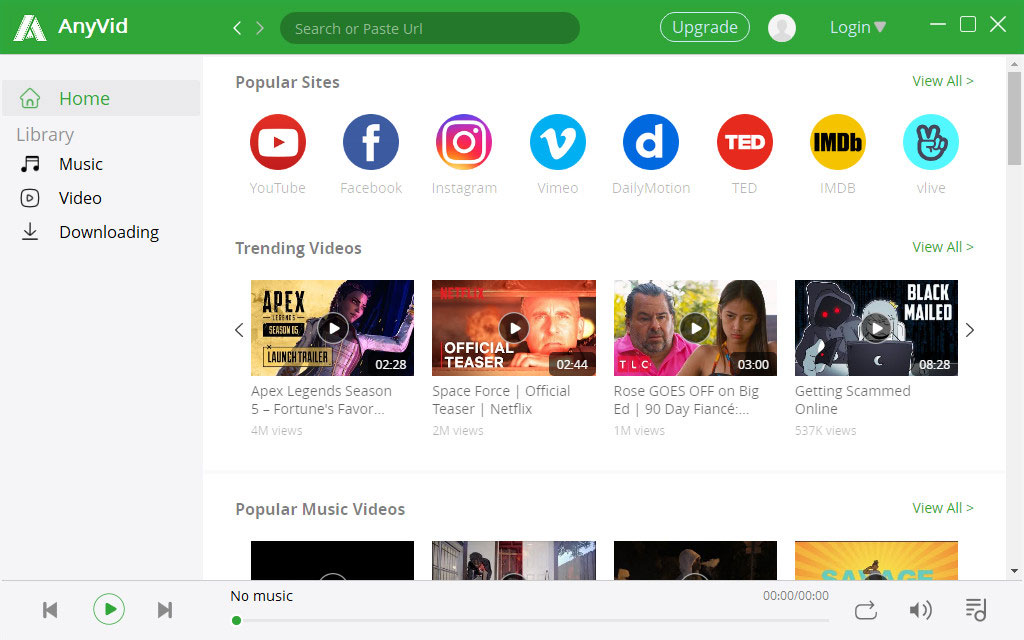
Poi, come faccio a scaricare un video incorporato da un sito Web con AnyVid?
Bene, te lo mostrerò subito.
- Copia il link del video incorporato e incollalo nella barra di ricerca di AnyVid. Fai clic sull'icona "Cerca". Una volta visualizzato il risultato della ricerca, puoi vedere il nome del video e la sua miniatura. Prima di ottenere i download, assicurati innanzitutto che il video nel campo del risultato della ricerca sia il video giusto che stai cercando.
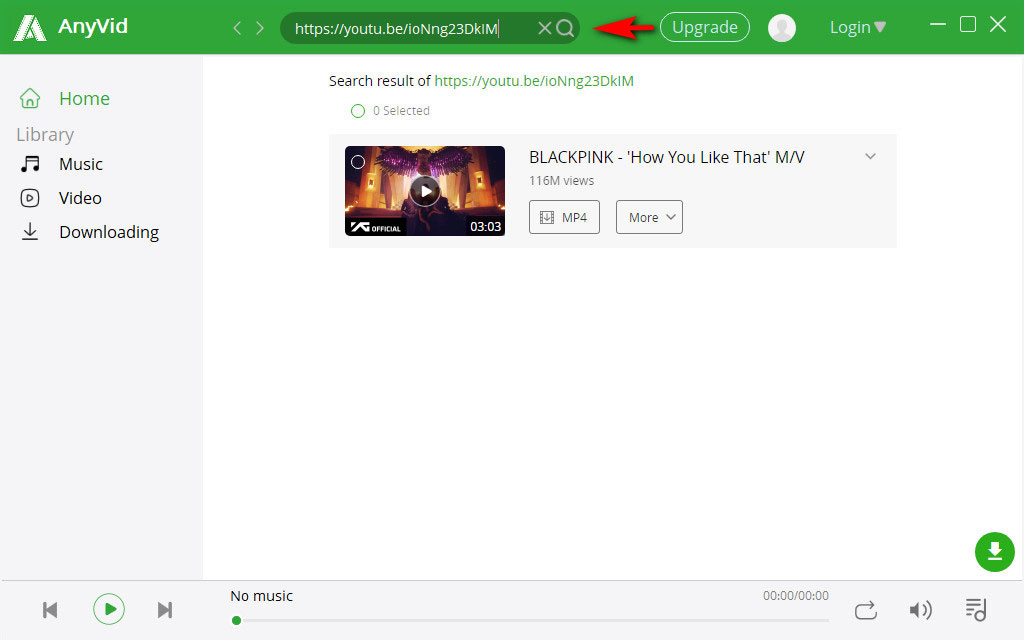
- Se è il video che desideri, fai clic su "MP4" per scaricare direttamente il video. Se desideri più formati video o qualità video più elevate, come 720p o 1080p, fai clic su "Altro". C'è più di un'opzione qui per te. Scegline uno per ottenere un download di video incorporato.
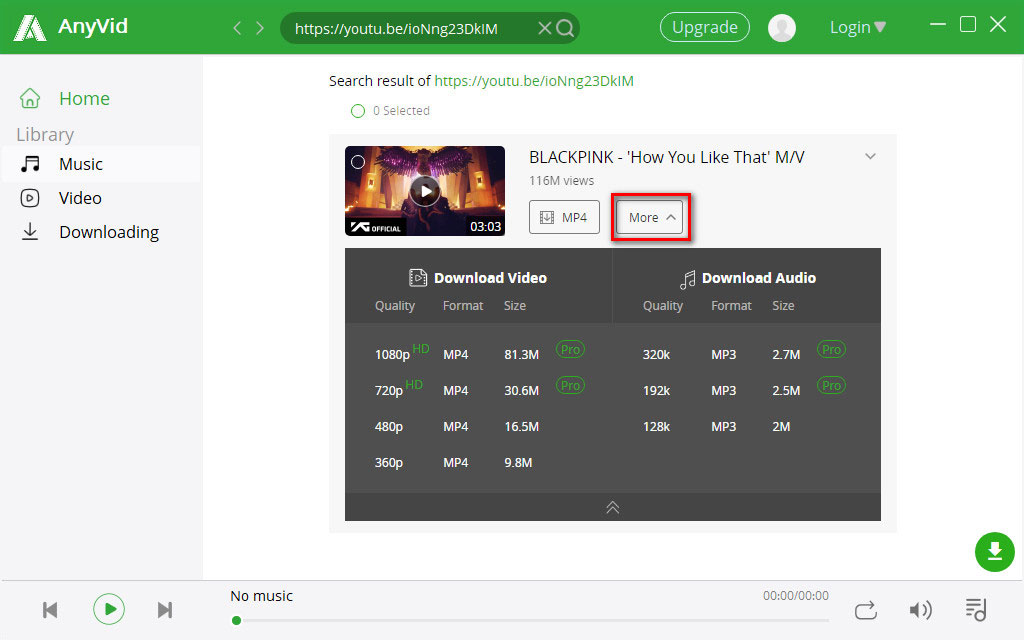
Se sei un utente di computer, scoprirai quanto è facile scaricare video incorporati da qualsiasi sito Web con AnyVid. Bastano solo 2 passaggi!
Inoltre, AnyVid non è disponibile solo su Windows, Mac ma Android. Se sei un utente mobile, puoi anche scaricare video incorporati sul tuo telefono.
Immagino che potresti essere molto più interessato al suo processo di download. Quindi, andiamo direttamente ad esso.
Parte 2. Scarica il video incorporato sul cellulare
AnyVid è l'app per downloader più capace.
Comprende quasi le stesse funzioni e il processo di download di AnyVid della versione desktop.
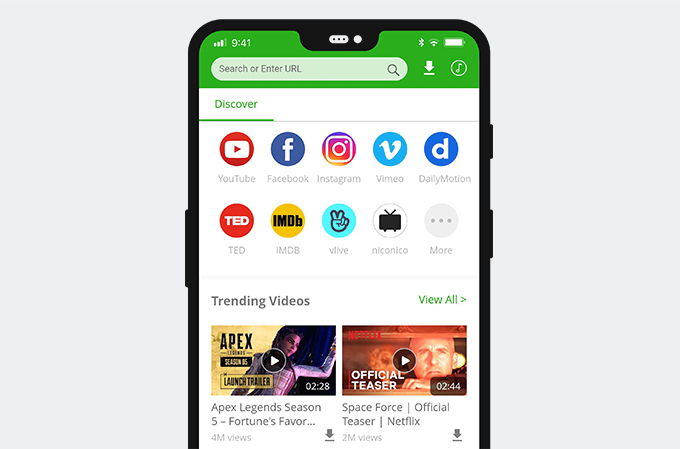
Se desideri scaricare video incorporati su un computer, segui i 2 passaggi precedenti nella prima parte.
Usa incolla il collegamento video incorporato nella barra di ricerca di AnyVid. Dopo la visualizzazione del risultato della ricerca, premere "Altro" per avere più qualità video e opzioni di formato.
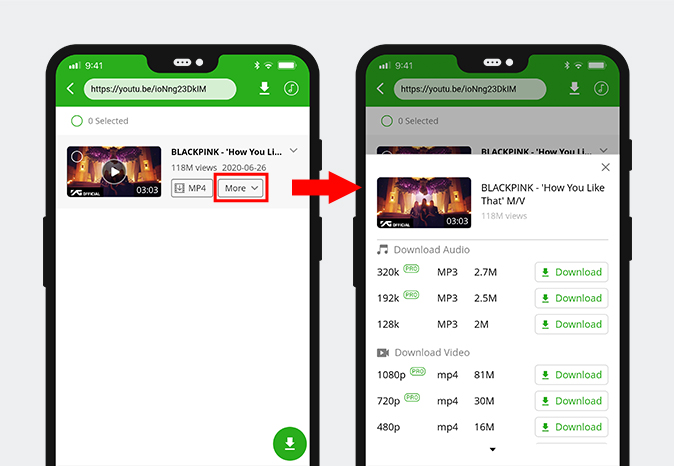
NOTA: Indipendentemente dal dispositivo in uso, se conosci il nome del video incorporato, puoi anche inserire o incollare il nome del video nella barra di ricerca di AnyVid per ottenere i download.
Il meglio per te
Suppongo che tu abbia saputo come scaricare i video incorporati in modo più efficace sul tuo computer e su Android.
Se sei un maniaco del video incorporato, AnyVid vale la pena provare.
AnyVid
Scarica qualsiasi video da oltre 1,000 siti web
- per Windows 10/8/7
- per Mac OS X 14+
- per Android
Funziona su Windows, Mac e Android. Con AnyVid, non troverai ostacoli nel download di video incorporati da qualsiasi sito Web. È il miglior downloader che puoi utilizzare su un computer o Android.
Per favore non esitare!
Dai!
Dagli Un colpo!